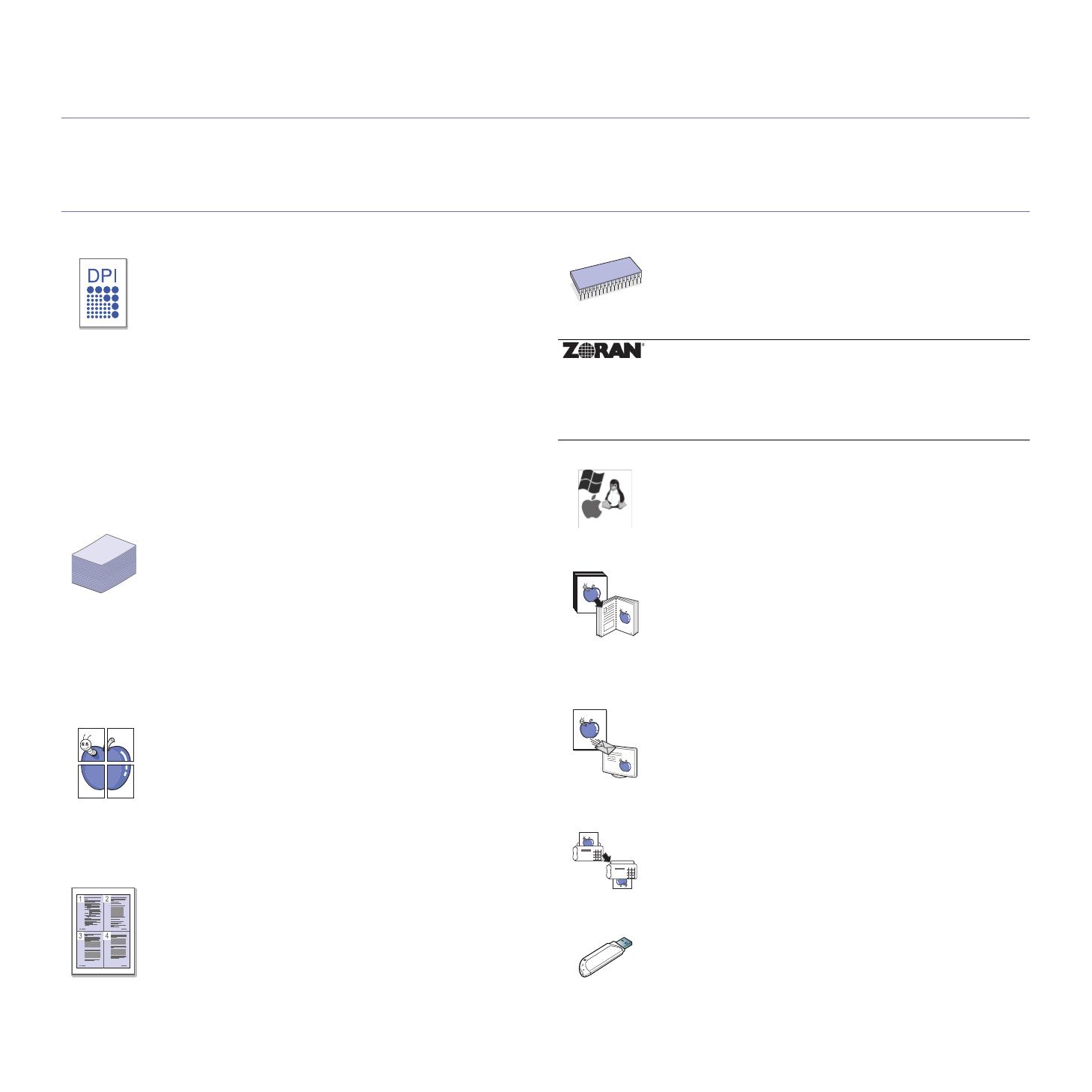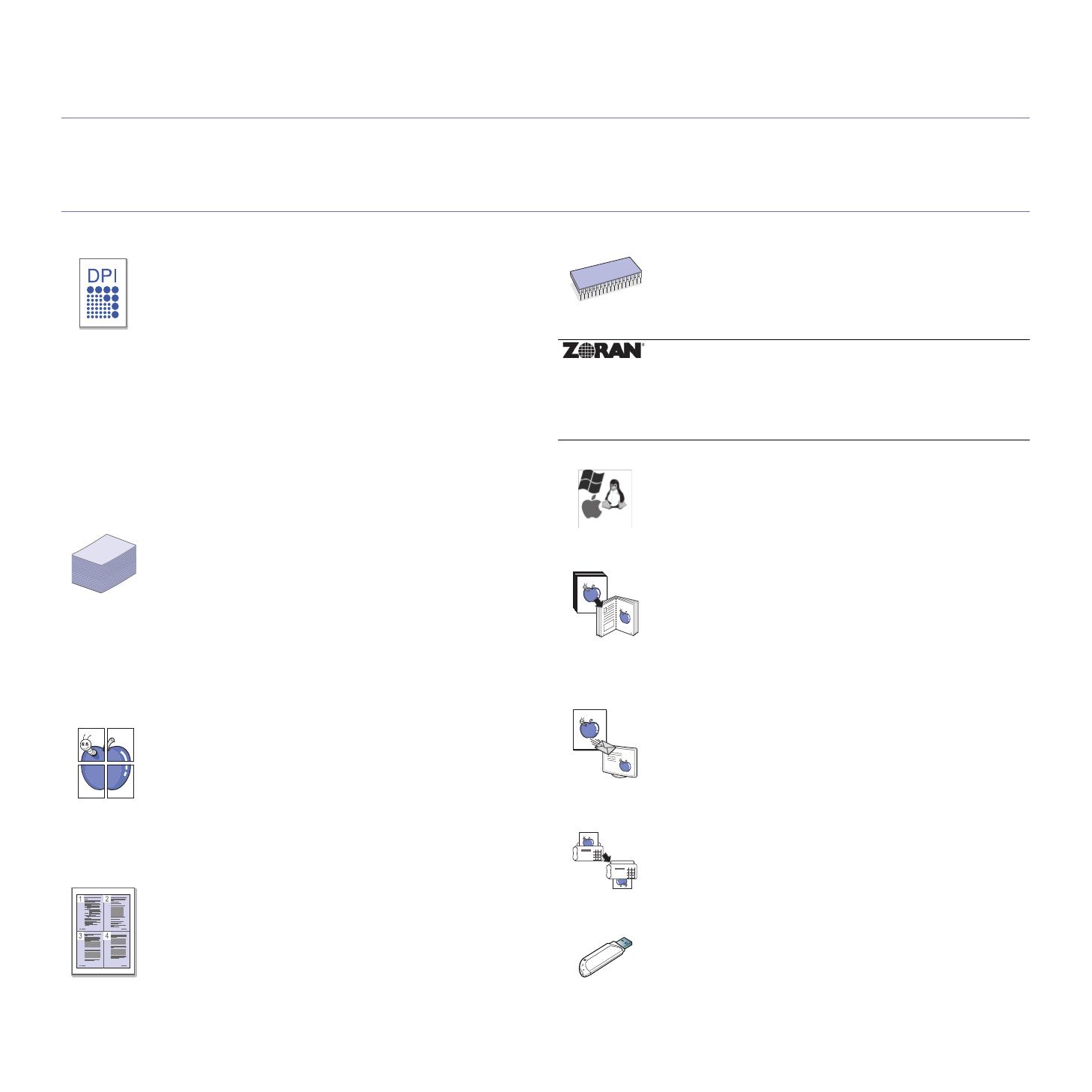
Функции вашего нового устройства_13
Функции вашего нового устройства
Данное устройство поддерживает ряд специальных функций, позволяющих улучшить качество печати документов.
Специальные Функции
Быстрая и высококачественная печать
Поддержка разнообразных типов материалов для
печати
Создание профессиональных документов
Экономия средств и времени
• Печать можно выполнять с разрешением до 9600 x 600 тчк/
дюйм (фактическое разрешение) (600 x 600 x 4 тчк/дюйм).
• CLX-9352 выполняет печать на бумаге формата A4 или
Letter со скоростью до 35 стр./мин. CLX-9252 Series
выполняет печать на бумаге формата A4 или Letter со
скоростью до 25 стр./мин.
• Устройство CLX-9352 Series выполняет печать на бумаге
формата A3 со скоростью до 17 стр./мин. Устройство
CLX-9252 Series выполняет печать на бумаге формата A3 со
скоростью до 12 стр./мин.
• SCX-8240 выполняет печать на бумаге формата A4 или
Letter со скоростью до 40 стр./мин. SCX-8230 Series
выполняет печать на бумаге формата A4 или Letter со
скоростью до 30 стр./мин.
• Устройство SCX-8240 Series выполняет печать на бумаге
формата A3 со скоростью до 20 стр./мин. Устройство
SCX-8230 Series выполняет печать на бумаге формата A3 со
скоростью до 15 стр./мин.
• Многоцелевой лоток поддерживает применение
различных печатных материалов (см. «Характеристики
материала для печати» на стр. 265).
• Также в него можно загрузить до 100 листов обычной
бумаги.
• В стандартный лоток и дополнительный двойной
кассетный лоток (емкость каждого составляет 1040
листов) можно загружать бумагу разных размеров.
• Дополнительный податчик бумаги повышенной емкости
на 2000 листов поддерживает различные
типы бумаги
форматов A4 и Letter (см. «Характеристики материала
для печати» на стр. 265).
• Печать плакатов. Текст и изображение на каждой
странице документа можно увеличить, распечатать на
нескольких листах бумаги и склеить (см. «Печать
плакатов» на стр.152).
• Печать водяных знаков. Можно пометить документы
какой-либо надписью, например «Конфиденциально»
(см. «Использование водяных знаков
» на стр.154).
• Готовые формы и фирменные бланки можно печатать на
обычной бумаге (см. «Использование наложений» на
стр. 155).
• В целях экономии бумаги можно распечатывать
несколько страниц на одном листе (см. «Печать
несколько страниц на одной стороне листа бумаги» на
стр. 152).
• Данное устройство позволяет сэкономить
электроэнергию, автоматически снижая ее потребление
в
режиме ожидания.
• Для экономии бумаги можно печатать на обеих сторонах
листа (функция двусторонней печати) (см. «Печать на
двух сторонах листа» на стр. 153).
Расширение возможностей устройства
Печать в различных средах
Копирование оригиналов в различных форматах
Сканирование оригиналов и их немедленная отправка
Отправка факсов в заранее установленное время
(дополнительная функция)
Использование флэш-накопителей с интерфейсом USB
• Устройство имеет дополнительный разъем для
увеличения объема памяти (см. Расходные материалы и
дополнительные компоненты).
• Эмуляция Zoran IPS*, совместимая с PostScript 3 (PS),
делает возможной печать PS.
* Эмуляция Zoran IPS, совместимая с PostScript
3:
© Zoran Corporation, 1995-2005. Все права защищены.
Zoran, логотип Zoran, IPS/PS3 и OneImage являются
товарными знаками корпорации Zoran.
136 шрифтов PS3: содержит UFST и MicroType
корпорации Monotype Imaging Inc.
• Устройство позволяет выполнять печать в различных
операционных системах, например Windows, Linux и
Macintosh.
• Устройство оборудовано сетевым интерфейсом.
• Устройство позволяет распечатывать несколько копий
исходного документа на одной странице (см. «Несколько
копий на странице» на стр.68).
• Специальные функции устройства позволяют удалять
фон при копировании каталогов и газет (см. «Настройка
фона»
на стр.81).
• Предусматривается одновременная настройка качества
печати и размера изображения.
• Цветное сканирование с качественным сжатием в
форматах JPEG, TIFF и PDF.
• Быстрое сканирование и передача файлов нескольким
адресатам методом сетевого сканирования (см.
«Сканир.» на стр. 86).
• Можно указать определенное время для передачи
факса, а также отправить его по сохраненным адресам
нескольких получателей.
• В зависимости от настройки после передачи факса
устройство может напечатать соответствующие отчеты.
При наличии флэш-накопителя с интерфейсом USB, его можно
использовать в различных целях совместно с устройством.
• Можно сканировать документы и сохранять их на
флэш-накопителе.
• Данные можно распечатывать непосредственно с
флэш-накопителя (см. «Печать с флэш-накопителя USB»
на стр. 166).